|
handleiding
online multiplay vliegen |
Maak kennis met Multiplay online vliegen op de zondagavond
en/of woensdagavond met de FLIGHTSIM RIJNMOND MP GA CLUB’
met de varianten:
'Sunday Evening VFR Editions’ en 'Wednesdag Evening VFR Editions’.


Deze mogelijkheid van online vliegen vervangt de
voorheen IVAO vluchten.
We willen iedereen in de gelegenheid stellen om
online te kunnen vliegen zonder verplichte ATC
regels.
Uitnodiging voor de
vluchten verschijnt op website onder de knop ONLINE VLIEGEN
Zorg ruim van te voren ( half
uur) voor je verbinding via Teamspeak3.
Servernaam - FSRijnmond.nl -
Er is dan alle tijd voor hulp! Deelname is alleen mogelijk bij tijdige
aanmelding!
Er wordt gevlogen met MSFS2020
op eigen server. Geen ATC-VATSIM of IVAO.
Geen probleem als je nog niet vertrouwd bent met de
vliegtermen.
Ook met FSX- P3D en X-Plane is het mogelijk om mee te vliegen.
Server - fsrijnmond -
Zelf uitzoeken
wat de instellingen daarvoor moeten zijn, Ligging vliegvelden en runways kunnen
per Sim afwijken.)
De vluchten staan aangekondigd
op de website van FS Rijnmond
onder de knop ONLINE VLIEGEN
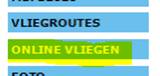
Voordat je begint zorg je er
voor dat alle te gebruiken programma’s zijn geüpdatet. (oa Windows
10-11-MSFS2020-NVIDIA-LNM-Teamspeak3)
Zet in Windows 10-11 de automatische updatefunctie uit! Voorkeur heeft
een internetverbinding via een vaste UTP kabel.
Gebruik een goed werkende Headset!
Plaats de programma icoontjes op de Taakbalk in Windows. 
Er wordt
Multiplayer
gevlogen. Zorg er voor dat in MSFS2020 bij GENERAL OPTIONS \ DATA de functies ONLINE FUNCTIONALITY en MULTIPLAYER op ON staan.


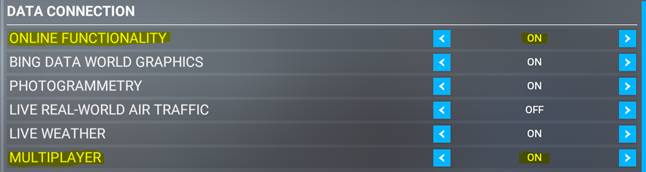
Multiplayer instelling in MSFS2020. Gevlogen wordt in een Groep van max 6 piloten op uitnodiging of als Groep (ALL PLAYERS) zonder uitnodiging
Voorafgaande aan de vlucht wordt een keuze gemaakt door de vluchtcoördinator.
Ga in MSFS2020 naar de WORLD MAP;
kies linksboven je toestel en rechtsboven FLIGHT CONDITIONS
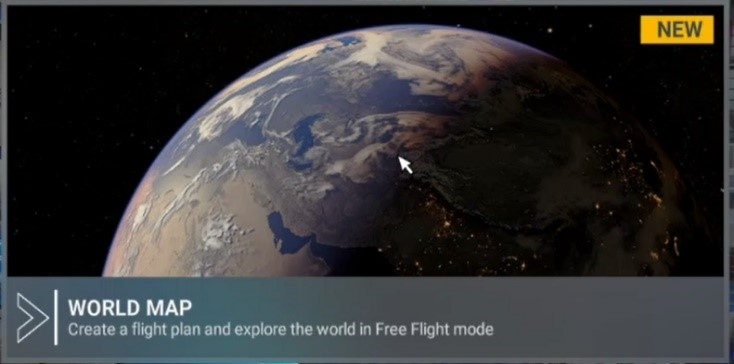
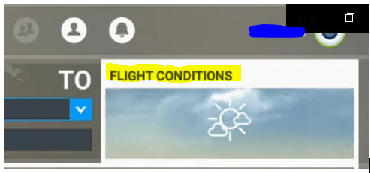
Klik op - Flight Conditions - voor de Multiplayer settings
Settings voor vliegen in ongelimiteerde groep deelnemers 'ALL PLAYERS'

Onder deze link
Multiplayer settings video vind je
een instructie video met gedetailleerde uitleg.
Stel bij het Callsign (vb doorgehaald), rechts boven
in het simulatorscherm, de server voor Automatic (North Europe) in.
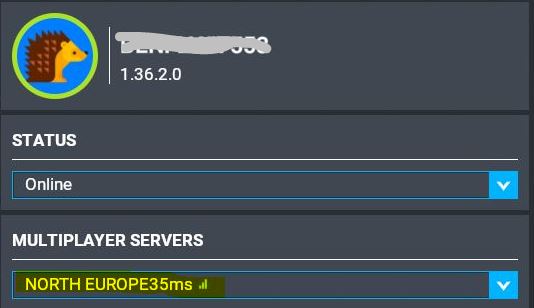
Teamspeak
3
De instellingen voor Teamapeak3
Test je Headset in Teamspeak3 bij Tools \ Optiona \ Playback (speaker) en
Capture (microfoon)
Deelname is vrij.
Je meldt je aan in Teamspeak3. Het .pln vluchtplan sla je op in een mapje
op je vlieg-PC.
Laadt het plan eerst in de flightsimulator MSFS2020. Kies de WORLD MAP en klik
onderaan op SPACE MORE en dan op SPACE LOAD/SAVE


Daarna pas het .pln plan laden in LNM Little Navmap.
(Voornamelijk nodig als je het vliegplan in bv de GNS 530 wilt laden en op NAV/
GPS wilt vliegen.
Klik in LNM eerst op – Reset all for a new flight – dan - Open new
plan - en tenslotte – Export Flight Plan as MSFS2020
(of andere sim) en geef het plan een plaatsje in een map.
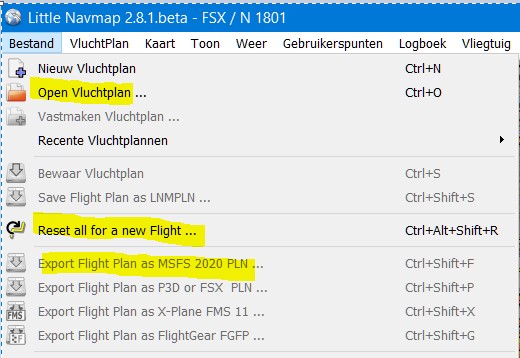
Uitleg van het maken van een
vliegplan in LNM in NL
https://www.youtube.com/watch?v=r7y2eC9JLZI
Welke (gratis) programma’s zijn
verder nodig:
Teamspeak3
Connectie voor spraak via de Headset. Download Windows Client 64x
https://www.teamspeak3.com/teamspeak-download.php
JoytoKey Voor
spraak mogelijkheid via een toets of knop op de yoke
https://joytokey.net/en/download
JoinFS
https://joinfs.net/
www.dutchflightsimgroup.nl/algemeen/joinfs-handleiding/
https://www.youtube.com/watch?v=PRvGQtveaf4
https://www.youtube.com/watch?v=HgXMN-MnE1c
GeForce Experience
NVIDIA grafische instelling en beeldschermen ed
https://www.nvidia.com/nl-nl/geforce/geforce-experience
Multiplayer
Instellen in de MSFS2020-WORLD MAP-FLIGHT CONDITIONS-MULTIPLAYER en bij GENERAL OPTIONS\DATA
(zie hierboven)
Discord
Een alternatief als met Teamspeak3 geen verbinding gemaakt kan worden.
Deelname
Deelname is vrij. Je
meldt je aan in Teamspeak3. Het .pln vluchtplan sla
je op in een mapje op je vlieg-pc. Laadt het plan eerst in
de flightsimulator MSFS2020. Kies daar de WORLD MAP en klik
onderaan op de SPACE MORE en dan op SPACE LOAD/SAVE
button.
Daarna pas het .pln plan
laden in LNM Little Navmap . (Voornamelijk nodig als je het
vliegplan in bv de GNS 530 wilt laden en op NAV / GPS wilt
vliegen.
Klik in LNM eerst op -
Reset all for a new flight - dan - Open new plan - en ten
slotte - Export Flight Plan as MSFS2020 (of andere sim) en
geef het plan een plaatsje in een map.
Zorg ruim van te voren ( half
uur) voor je verbinding via Teamspeak3.
Servernaam - FSRijnmond.nl -
Er is dan alle tijd voor hulp! Deelname is alleen mogelijk bij tijdige
aanmelding!
De deelnemende vliegtuigen zijn
zichtbaar in LNM. Zelf heb je een GEEL
toestel, de anderen een ROOD toestel.
In de lucht zie je elkaars Callsign.
Take off:
Baannummer van vertrek wordt aangegeven. In onderling overleg wordt (vooraf of
tijdens de vlucht) bepaald
op welk vliegveld uit het plan wordt geland. Aanvliegprocedure en baannummer
worden aangegeven door de coördinator.
Taxiën naar welke gate gaat in overleg.
Arrival:
Na aankomst op de bestemming logt elke piloot uit in
de flightsimulator (icoon
2 poppetjes) en in Teamspeak3 (Disconnect).
Sluit tenslotte alle geopende
programma's op correcte wijze af.
Als MSFS2020 niet correct werd
afgesloten kies dan bij opnieuw opstarten voor NORMAAL OPSTARTEN en niet voor de
Veilige modus!
En zo zien we elkaar in
LNM en in de simulator
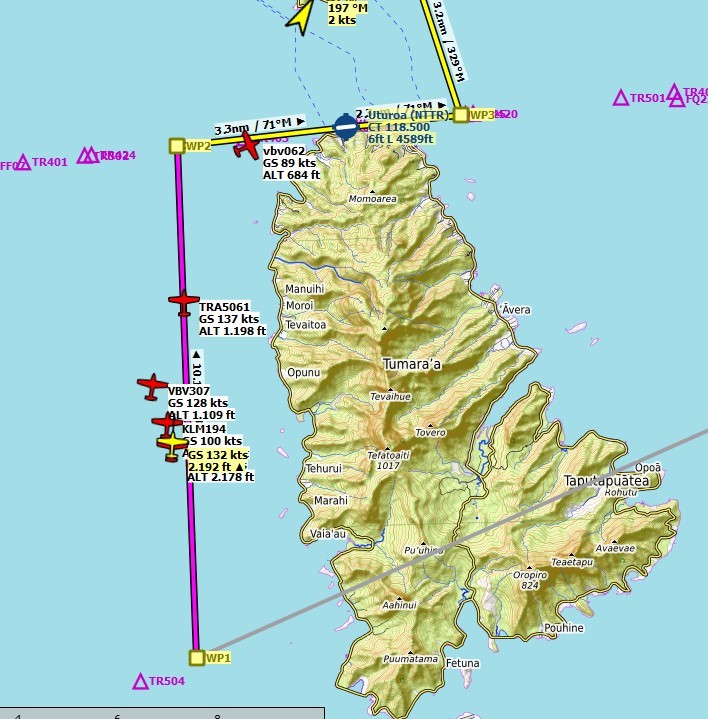
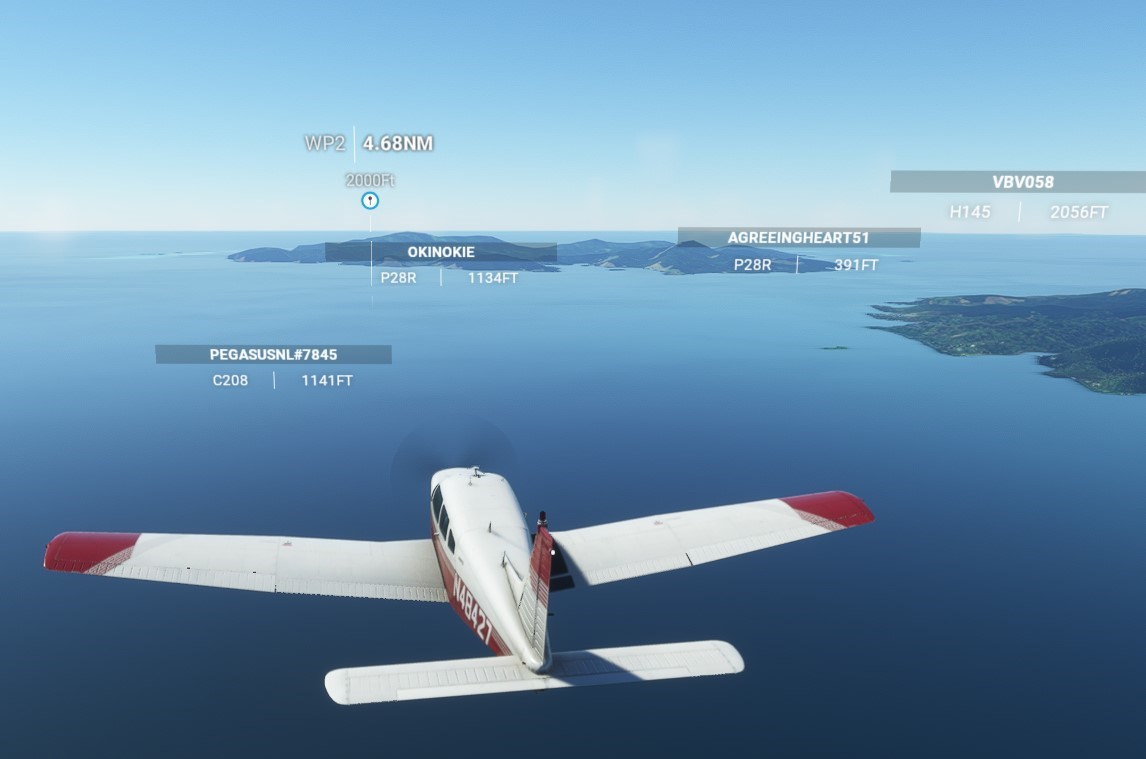
|